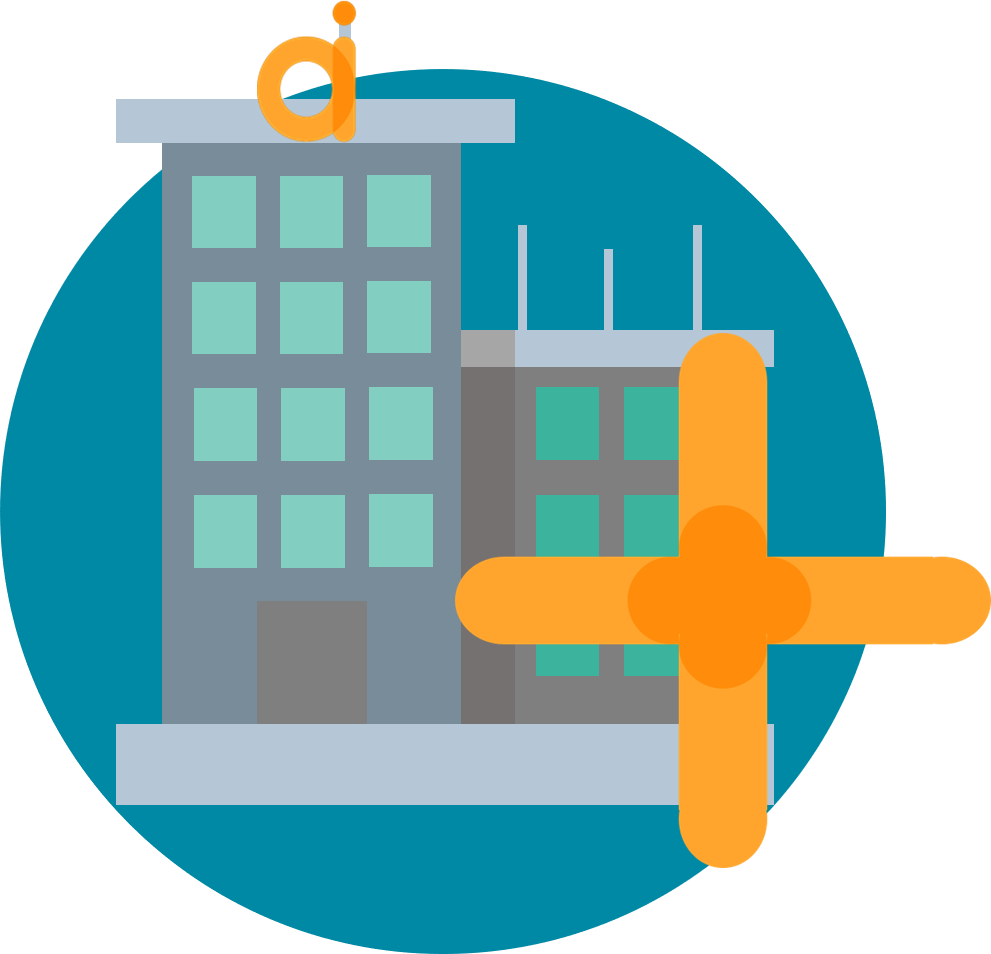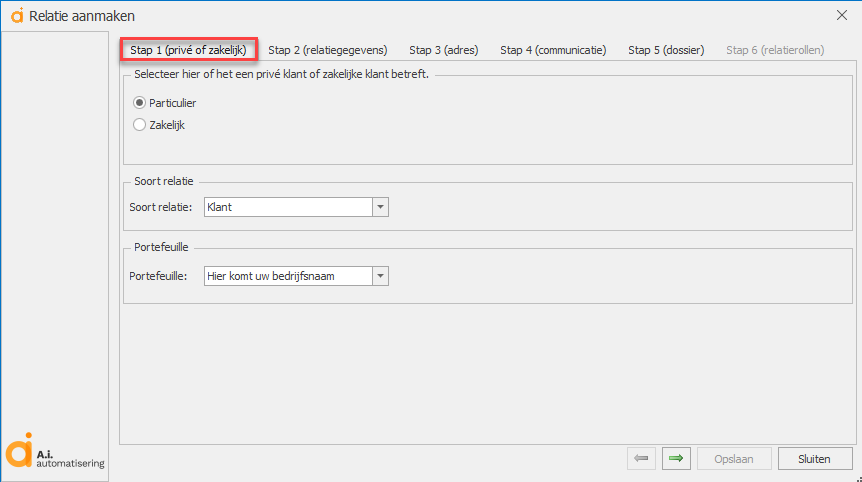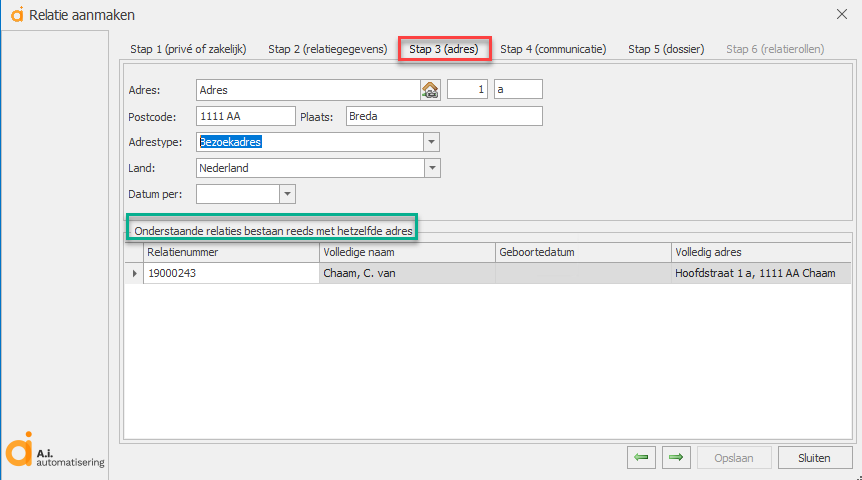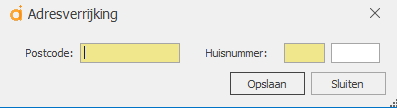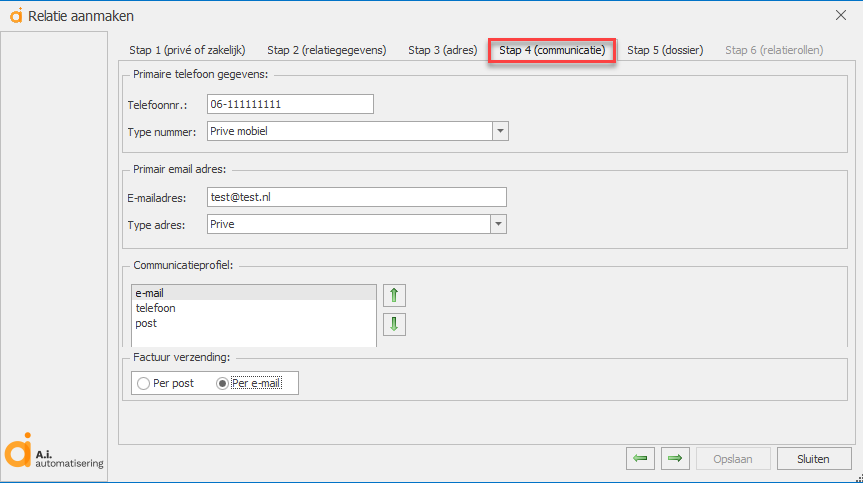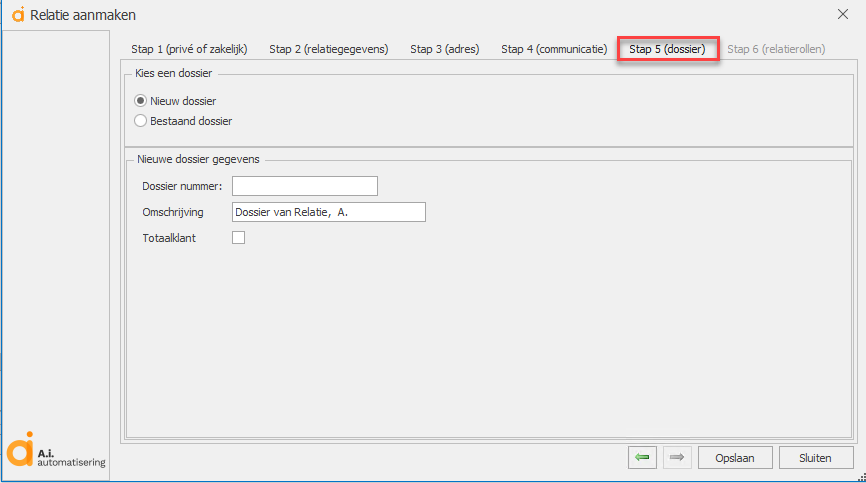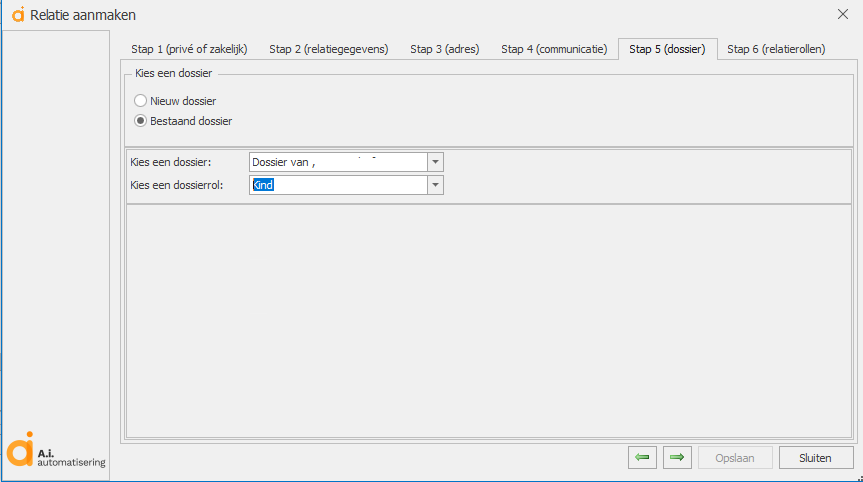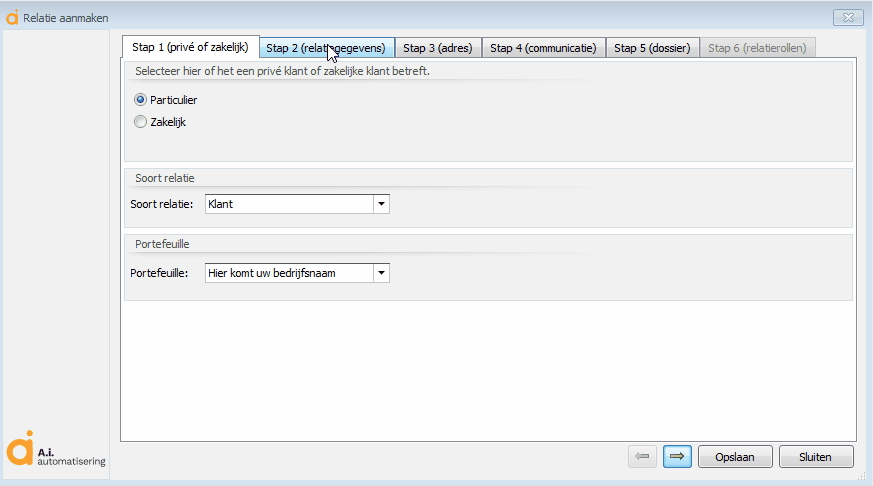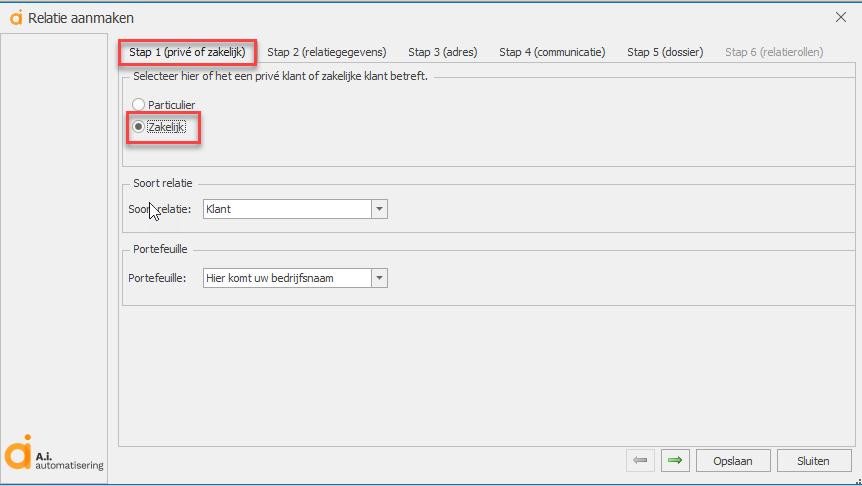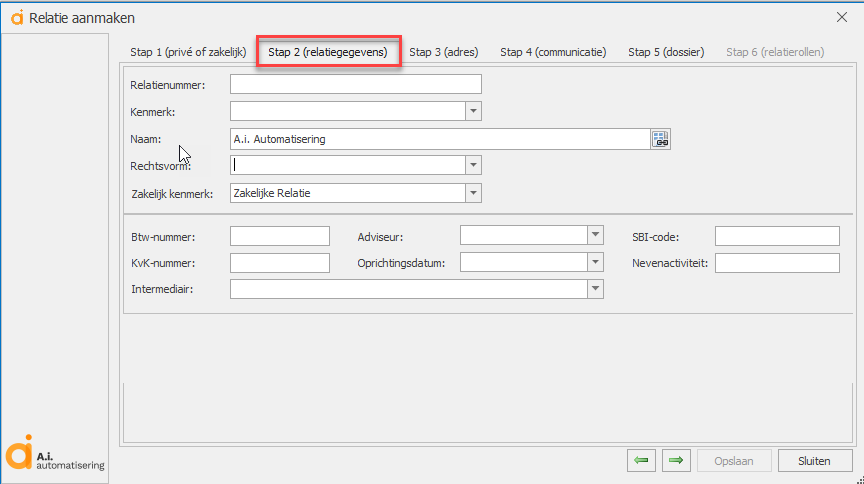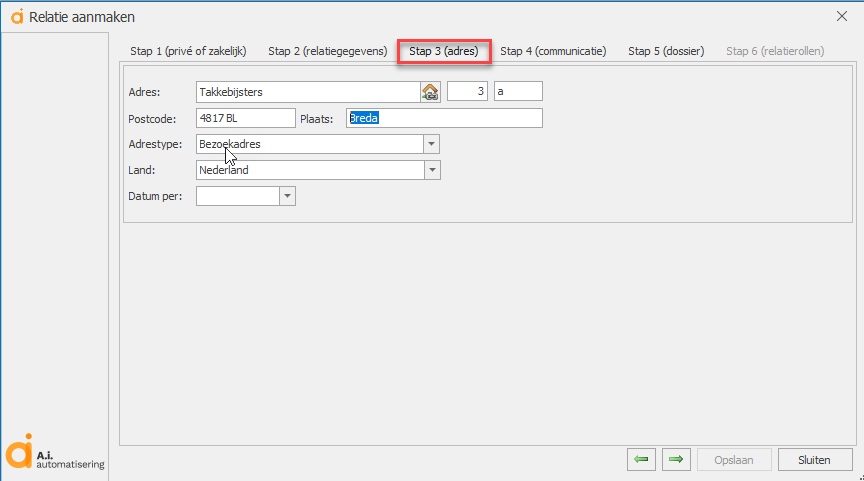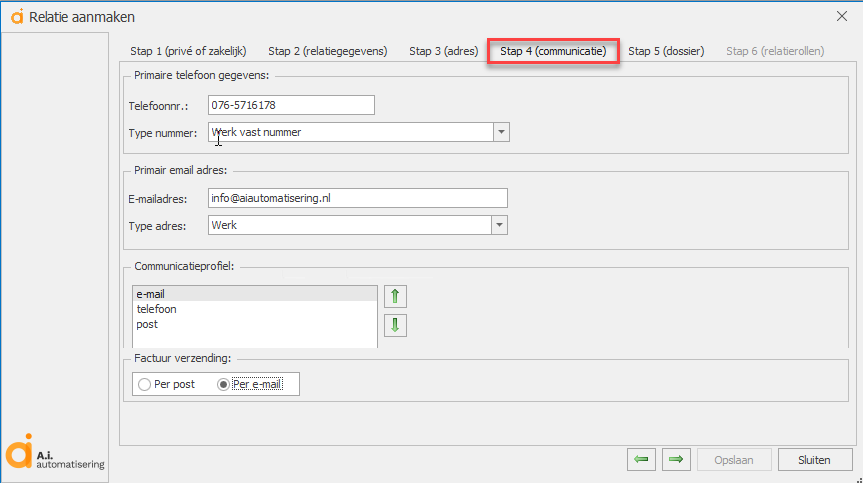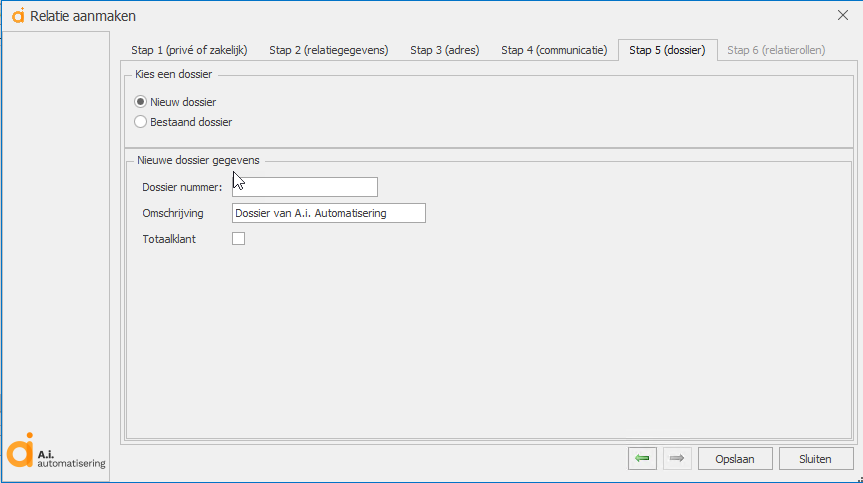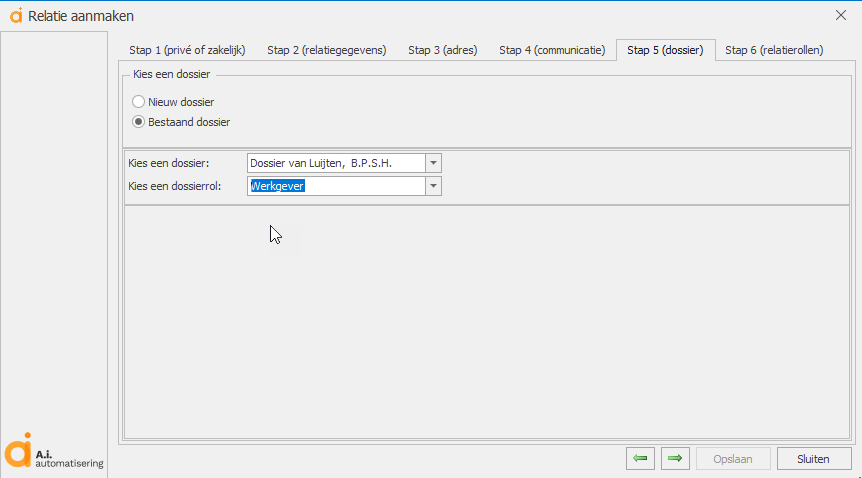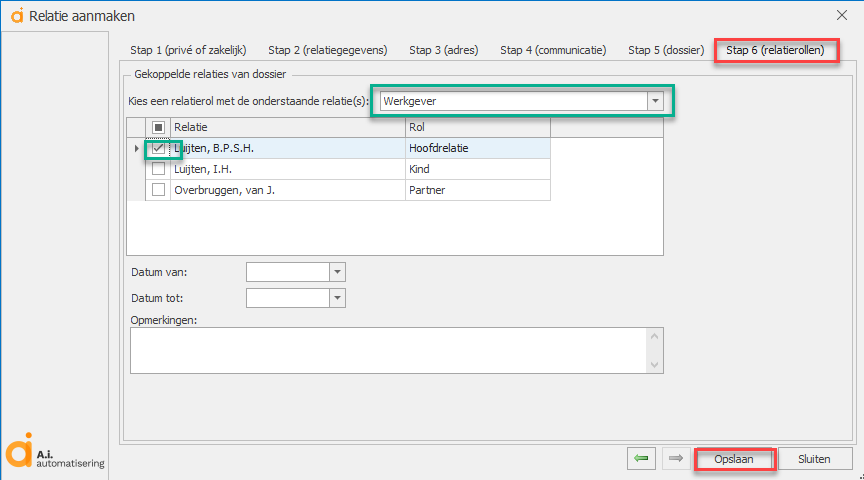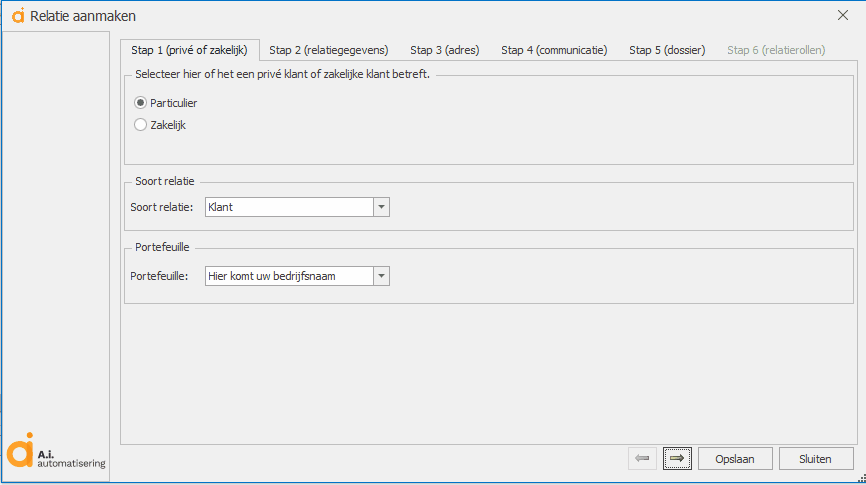Het toevoegen van een nieuwe relatie doe je via tabblad Algemeen door in het lint, bovenin de cockpit, op "Relatie toevoegen" te klikken.
Je doet dit nooit via een schade, polis of ander product!
Je krijgt vervolgens een wizard te zien waarin je stap voor stap de nodige gegevens kunt invullen.
Je hebt hier twee keuzes:
Een particuliere relatie toevoegen
Stap 1: Op het eerste tabblad geef ja aan dat je een particuliere klant gaat toevoegen.
(standaard staat hier bij "soort relatie" "KLANT". Je kunt dit inregelen bij: Algemene instellingen tabblad Algemeen
Vervolgens klik je op tabblad ‘Stap 2 (relatiegegevens)’ of op het groene pijltje naar rechts.
Stap 2: Op het tweede tabblad vul je relatiegegevens in.
Wanneer je voor deze relatie een informele aanhef wenst moet dit veld gevuld zijn. Assu® zet dan ook automatisch een vinkje in het vakje achter "Informeel" op de relatiekaart die je te zien krijgt als de wizard voltooid is.
Stap 3: Klik hierna op het derde tabblad of op het groene pijltje naar rechts.
Het derde tabblad bevat velden voor het adres van de relatie. In dit scherm zit een check op postcode. Het systeem geeft een waarschuwing als er al een relatie bestaat met dezelfde postcode.
Wanneer de relatie meerdere adressen heeft kun je die toevoegen op de relatiekaart na het aanmaken van de relatie. Tijdens het aanmaken vul je alleen het eerste adres in. Na het invullen van het adres klik je op het volgende tabblad of op het groene pijltje naar rechts .
Dit veld maakt gebruik van de adresverrijking. Hiervoor heb je prepaid tegoed nodig.
Heeft de relatie een adres in het buitenland? Kies dan EERST het land en daarna de postcode zodat Assu® weet dat het om een buitenlands adres gaat. Voor buitenlandse adressen zijn er namelijk andere postcodes.
Stap 4: Hierna klik je op het vierde tabblad of op het groene pijltje naar rechts:
Op het vierde tabblad kun je een telefoonnummer, e-mailadres en communicatieprofiel opgeven. Het telefoonnummer en e-mailadres dat je hier invult zal automatisch als primair telefoonnummer en primair e-mailadres worden gebruikt.
De meeste velden spreken voor zich. Een aantal belangrijke velden zullen we hieronder uitlichten:
Veld: | Werking: |
|---|---|
Type adres: | Privé, Werk of Factuur. E-mailadressen van het type Factuur worden gebruikt op facturen per e-mail te versturen. Wanneer een relatie meerdere e-mailadressen heeft van dit type zullen die allemaal de verzonden factuur ontvangen! |
Communicatieprofiel: | Hier kun je de volgorde van communicatie kiezen voor deze relatie. Assu® zal dit communicatieprofiel gebruiken wanneer je een mailing aanmaakt voor de relatie. |
Factuur verzending: | Wat je hier neerzet bepaalt uiteindelijk hoe een factuur verzonden zal worden. Per post of per e-mail. |
Wanneer je een e-mail adres invult zal automatisch "e-mail" bovenaan komt te staan bij het communicatieprofiel.
Ook bij Factuurverzending zal het systeem zelf al "per e-mail" als optie aanvinken. Heeft een relatie geen e-mailadres dan zal alles op "Per post" staan.
Stap 5: Hierna klik je op het vijfde tabblad of op het groene pijltje naar rechts:
Op het vijfde tabblad vul je de dossier en portefeuille-gegevens in. Dit tabblad heeft de volgende velden:
Veld: | Werking: |
|---|---|
Kies een dossier: | Bij “Nieuw dossier” zal er een nieuw dossieraangemaakt worden voor de relatie. Bij “Bestand dossier” kun je de relatie toevoegen aan een reeds bestaand dossier. Vervolgens kun je een rol bepalen die de relatie krijgt in dit dossier. De rollen zijn via de Stamtabellen te onderhouden. |
Dossier nummer: | Hier kun je zelf een nummer vullen. Als je het veld leeg laat zal Assu® een nummer genereren. |
Omschrijving: | Hier vul je de omschrijving van het dossier in. Standaard zal Assu® ‘Dossier van <naam klant> ‘ invullen |
Totaalklant: | Wanneer je dit dossier wilt kenmerken als ‘Totaalklant’ vinkt u deze checkbox aan. |
Portefeuille: | Wanneer je kantoor meerdere portefeuilles in Assu® heeft kun je hier kiezen in welke portefeuille je dit dossier wilt plaatsen. |
Als je op het vijfde tabblad kiest voor 'Nieuw dossier' dan is dit het laatste scherm wat je invult.
Als je hier kiest voor 'Bestaand dossier' dan kun je iemand koppelen aan een bestaand dossier (een werknemer aan een bedrijf, een partner aan een relatie, een kind aan een gezin.......).
Stap 6: als je voor 'Bestaand dossier' hebt gekozen dan moet je in het vijfde tabblad het bestaande dossier te selecteren en de dossier rol specificeren.
Klik hierna op het groene pijltje naar rechts.
In het laatste tabblad (Stap 6 (relatierollen) geef je de rol aan die de nieuwe persoon heeft in relatie met de relatie(s) uit het bestaande dossier.
Nadat je op "Opslaan" hebt geklikt zal u de klantenkaart van deze relatie te zien krijgen en kun je de rest invullen en ook daar weer op 'Opslaan' klikken.
De relatiewizard in actie met de invoer van een particuliere relatie:
Een zakelijke relatie toevoegen
Stap 1: Op het eerste tabblad geef je aan dat je een zakelijke klant gaat toevoegen.
(standaard staat hier bij "soort relatie" "KLANT". Je kunt dit inregelen bij Algemene instellingen tabblad Algemeen
Vervolgens klik je op tabblad ‘Stap 2 (relatiegegevens)’ of op het groene pijltje naar rechts:
Stap 2: Op het tweede tabblad vul je de algemene gegevens van het bedrijf in.
Naam: | Hier vul je de bedrijfsnaam in. (het icoontje achter de naam is voor de KVK verrijking in Assu® ) |
Rechtsvorm: | Sorteer hier de juiste rechtsvorm. |
Zakelijk kenmerk: | Naast een ‘gewoon’ kenmerk kun je voor zakelijke klanten ook nog een zakelijk kenmerk meegeven. Dat vul je hier in. |
Btw-nummer: | Vul hier het BTW nummer in. |
Adviseur: | In dit veld selecteer je de behandelend adviseur. |
SBI code: | Vul hier de SBI vode van het bedrijf in. |
KVK nummer: | In dit veld kun je het KVK nummer kwijt. |
Oprichtingsdatum: | Hier vul je de oprichtingsdatum in. |
Stap 3: Hierna klik je op het derde tabblad of op het groene pijltje naar rechts:
Het derde tabblad bevat velden voor het adres van de relatie. In dit scherm zit een check op postcode. Het systeem geeft een waarschuwing als er een al een relatie bestaat met dezelfde postcode:
Wanneer de relatie meerdere adressen heeft kun je die toevoegen op de relatiekaart na het aanmaken van de relatie en vul je nu alleen het eerste adres in. Na het invullen van het adres klik je op het volgende tabblad of op het groene pijltje naar rechts .
Wanneer de relatie meerdere adressen heeft kun je die toevoegen op de relatiekaart na het aanmaken van de relatie en vul je nu alleen het eerste adres in. Na het invullen van het adres klik je op het volgende tabblad of op het groene pijltje naar rechts .
Dit veld maakt gebruik van de adresverrijking. Hiervoor heb je prepaid tegoed nodig.
Heeft de relatie een adres in het buitenland? Kies dan EERST het land en daarna de postcode zodat Assu® weet dat het om een buitenlands adres gaat. Voor buitenlandse adressen zijn er namelijk andere postcodes.
Stap 4: Hierna klik je op het vierde tabblad of op het groene pijltje naar rechts:
Op het vierde tabblad kun je een telefoonnummer, e-mailadres en communicatieprofiel opgeven. Het telefoonnummer en e-mailadres dat je hier invult zal automatisch als primair telefoonnummer en primair e-mailadres worden gebruikt.
De meeste velden spreken voor zich. Een aantal belangrijke velden zullen we hieronder uitlichten:
Veld: | Werking: |
|---|---|
Type adres: | Privé, Werk of Factuur. E-mailadressen van het type Factuur worden gebruikt op facturen per e-mail te versturen. Wanneer een relatie meerdere e-mailadressen heeft van dit type zullen die allemaal de verzonden factuur ontvangen! |
Communicatieprofiel: | Hier kun je de volgorde van communicatie kiezen voor deze relatie. Assu® zal dit communicatieprofiel gebruiken wanneer je een mailing aanmaakt voor de relatie. Zie ook: Het communicatieprofiel van de relatie in Assu® |
Factuur verzending: | Wat je hier neerzet bepaalt uiteindelijk hoe een factuur verzonden zal worden. Per post of per e-mail. |
Wanneer je een e-mail adres invult zal automatisch "e-mail" bovenaan komt te staan bij het communicatieprofiel.
Ook bij Factuurverzending zal het systeem zelf al "per e-mail" als optie aanvinken. Heeft een relatie geen e-mailadres dan zal alles op "Per post" staan.
Stap 5: Hierna klik je op het vijfde tabblad of op het groene pijltje naar rechts:
Op het vijfde tabblad vul je de dossier en portefeuille-gegevens in. Dit tabblad heeft de volgende velden:
Veld: | Werking: |
|---|---|
Kies een dossier: | Bij “Nieuw dossier” zal er een nieuw dossieraangemaakt worden voor de relatie. Bij “Bestand dossier” kun je de relatie toevoegen aan een reeds bestaand dossier. Vervolgens kun je een rol bepalen die de relatie krijgt in dit dossier. De rollen zijn via de Stamtabellen te onderhouden. |
Dossier nummer: | Hier kun je zelf een nummer vullen. Als je het veld leeg laat zal Assu® een nummer genereren. |
Omschrijving: | Hier vul je de omschrijving van het dossier in. Standaard zal Assu® ‘Dossier van <naam klant> ‘ invullen |
Totaalklant: | Wanneer je dit dossier wilt kenmerken als ‘Totaalklant’ vinkt u deze checkbox aan. |
Portefeuille: | Wanneer je kantoor meerdere portefeuilles in Assu® heeft kun je hier kiezen in welke portefeuille je dit dossier wilt plaatsen. |
Als je op het vijfde tabblad kiest voor 'Nieuw dossier' dan is dit het laatste scherm wat je invult.
Als je hier kiest voor 'Bestaand dossier' dan kun je iemand koppelen aan een bestaand dossier (een werknemer aan een bedrijf, een partner aan een relatie, een kind aan een gezin.......).
Stap 6: als je voor 'Bestaand dossier' hebt gekozen dan dien je in het vijfde tabblad het bestaande dossier te selecteren en de dossier rol te specificeren.
Klik hierna op het groene pijltje naar rechts.
In het laatste tabblad (Stap 6 (relatierollen) geef je de rol aan die de nieuwe persoon heeft in relatie met de relatie(s) uit het bestaande dossier.
Nadat je op "Opslaan" hebt geklikt zal je de klantenkaart van deze relatie te zien krijgen en kun je de rest invullen en ook daar weer op 'Opslaan' klikken.
***Het is mogelijk om een zakelijke relatie aan te maken door middel van de KVK verrijking: